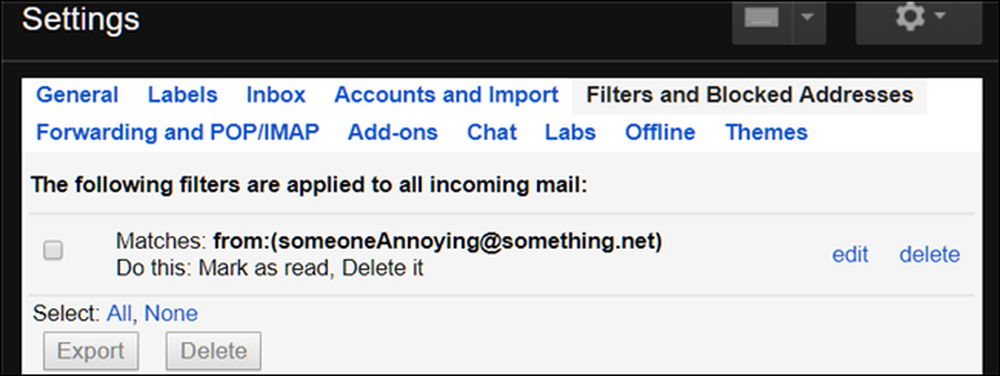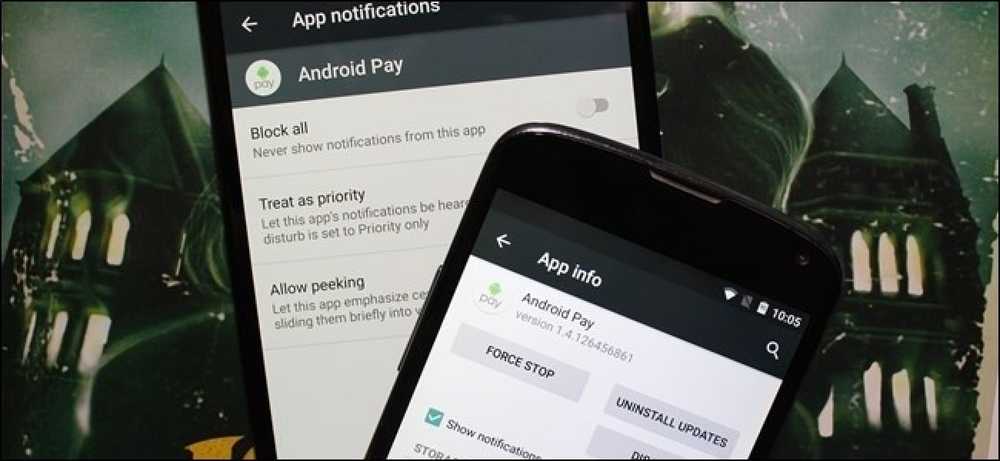Cách chặn tin nhắn làm phiền mọi người trong Gmail
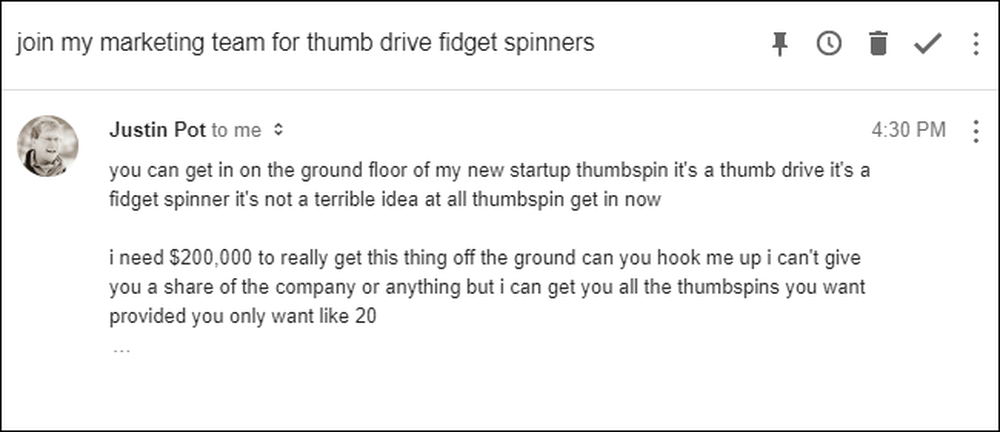
Hãy giơ tay nếu bạn đã từng có ai đó không ngừng làm phiền bạn và liên tục gửi cho bạn những email không mong muốn. Chắc chắn, bạn có thể thay đổi số điện thoại của bạn và di chuyển 3.000 dặm, nhưng thay đổi email của bạn là ra câu hỏi! Hôm nay chúng ta sẽ tìm hiểu cách tự động xóa các email gây phiền nhiễu của họ từ bao giờ đến hộp thư đến của bạn.
Thay vì một nút Block Block chặn như nhiều ứng dụng email khác, Gmail có tính năng Bộ lọc Bộ lọc mạnh mẽ mà bạn có thể sử dụng cho tất cả các mục đích. Trong bài học hôm nay, chúng tôi sẽ sử dụng bộ lọc để tự động xóa tin nhắn từ một người cụ thể (và có thể đáng ghét).
Lọc email trong Gmail
Đầu tiên, mở một trong những email từ người bạn muốn lọc ra khỏi hộp thư đến của bạn. Từ đây, bạn có thể nhấp vào mũi tên bên cạnh nút trả lời, sau đó chọn lệnh Bộ lọc Tin nhắn Giống như Lệnh này.
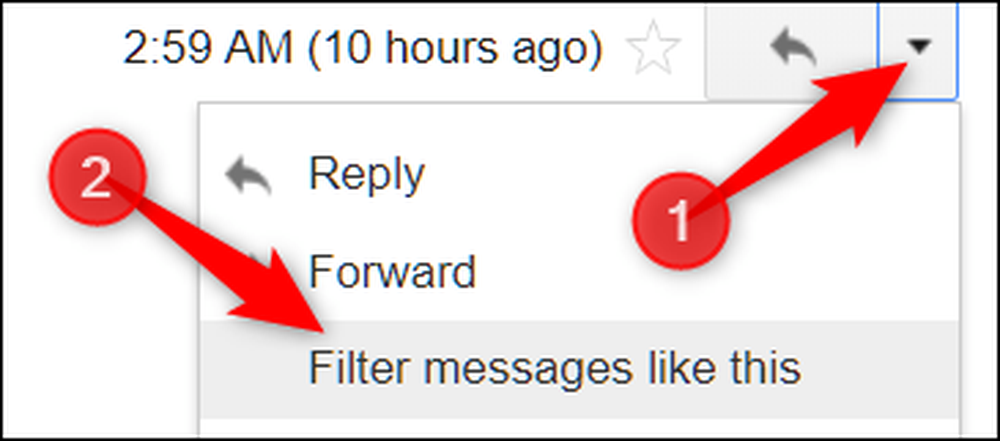
Nếu không, bạn có thể nhấp vào nút Tùy chọn tìm kiếm trên mạng ở nút bên phải của hộp tìm kiếm gần đầu trang, sau đó nhập email hoặc tên của người mà bạn muốn tạo bộ lọc trong hộp Từ Từ.
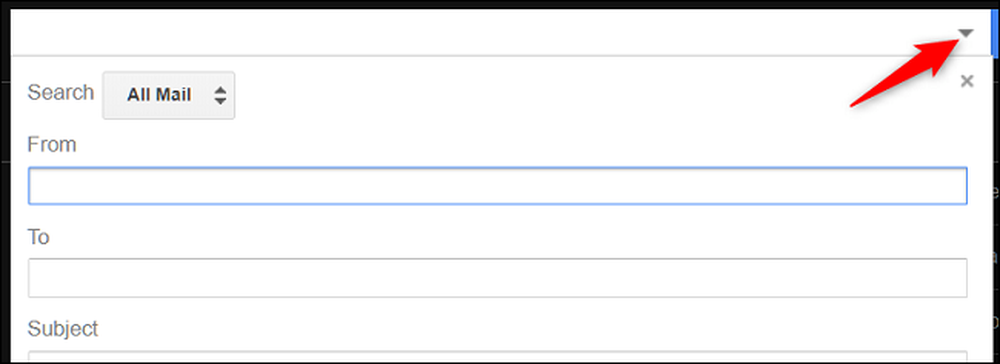
Các bước sau là như nhau cho dù bạn chọn tùy chọn nào.
Ở dưới cùng bên phải, nhấp vào liên kết Tạo bộ lọc với Tìm kiếm này.
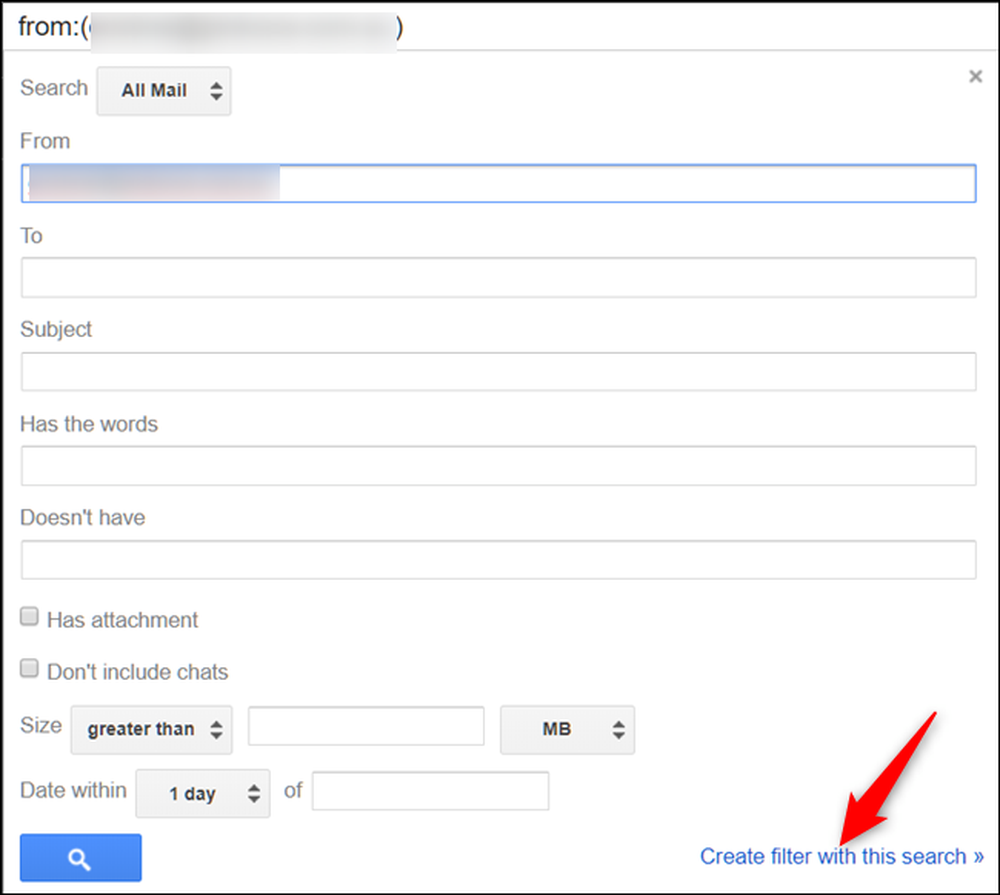
Trong cửa sổ tiếp theo, chọn những gì bạn muốn xảy ra với bất kỳ email nào đến từ người khác. Bạn có thể lưu trữ nó, xóa nó, hoặc chỉ chuyển tiếp nó vào thư mục rác của bạn. Bất kỳ ai trong số đó sẽ giữ cho tin nhắn không hiển thị trong hộp thư đến của bạn. Chúng tôi khuyên bạn nên chọn các tùy chọn Mark Mark là đọc các tùy chọn và xóa Xóa các tùy chọn này, nó sẽ gửi bất kỳ email nào trong tương lai tới thùng rác của bạn, nơi nó sẽ tồn tại trong 30 ngày trước khi bị xóa vĩnh viễn.
Chọn tùy chọn của bạn và sau đó nhấp vào nút Tạo bộ lọc.
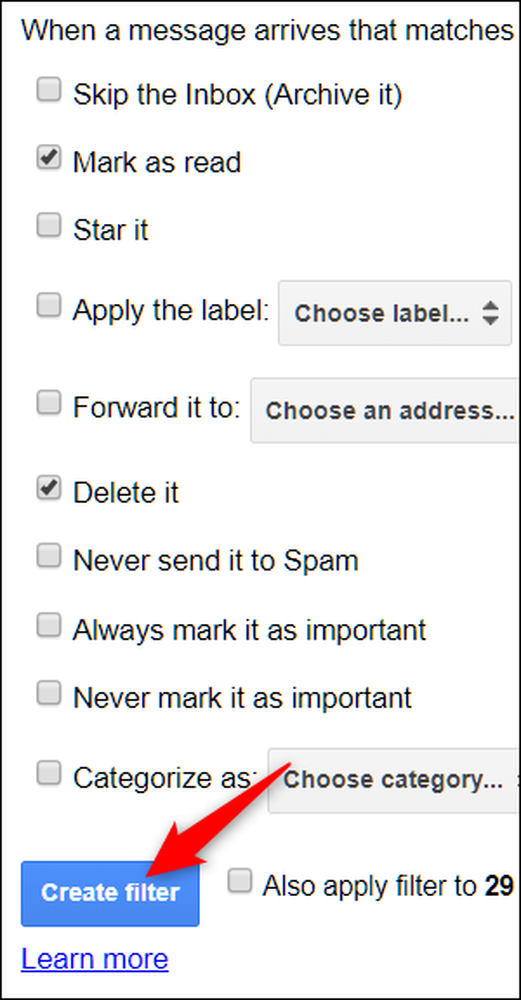
Sau khi nhấp vào nút Tạo bộ lọc của Nhóm, Bộ lọc sẽ hoạt động và bạn sẽ thấy nó được liệt kê trong Cài đặt> Bộ lọc và Tin nhắn bị chặn, trong trường hợp bạn muốn chỉnh sửa hoặc xóa nó..